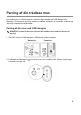Users Guide
Table Of Contents

17
Musen kan ikke
parres med
computeren
via Bluetooth
(fortsæt)
5 Kontroller for interferens, der kan have indflydelse på
Bluetooth-forbindelse, som fx Wi-Fi og USB 3.0-enheder i
nærheden.
• Se, om der er trådløse enheder, der er tæt på, fx trådløse
netværksenheder (Bluetooth-printer og USB 3.0-dongle),
trådløse pegeredskaber eller mikrobølgeovne.
• Gå væk fra disse enheder.
6 Sørg for, at afstanden mellem din computer og mus er inden
for 10 meter.
7 Se, om din computer er på listen over Dell-computere, der
er kompatible med musen. Se www.dell.com/support for
yderligere oplysninger.
Musemarkøren
bevæger sig ikke
1 Kontroller batteriniveauet.
• Hvis musen bruger et genopladeligt batteri, skal du se om
batteriet er ladet helt op.
• Tag batteriet ud, og skift det med et nyt.
2 Sluk og tænd musen. Se, om batteristatusindikatoren blinker
gult 10 gange, hvilket indikerer, at batteristrømmen er lav. Hvis
batteriet er ladet helt op, lyser batteristatusindikatoren ikke.
3 Genstart computeren.
4 Hvis du bruger musen via Bluetooth-forbindelsen, skal du
sørge for at du har parret musen med din computer. Se
afsnittet “Parring af din mus via Bluetooth” for yderligere
oplysninger.
• Slå Bluetooth fra og til på computeren.
• Tryk to gange på forbindelsesknappen på din mus
(inden for
3 sekunder), indtil forbindelsesindikatoren ( )
lyser, for at
indikere, at Bluetooth-forbindelsen er valgt.
• Kontroller for interferens, der kan have indflydelse på
Bluetooth-forbindelse, som fx Wi-Fi og USB 3.0-enheder i
nærheden.
5 Sørg for, at afstanden mellem din computer og mus er inden
for 10 meter.
Venstre/højre-knap
virker ikke
Den trådløse
forbindelse
afbrydes